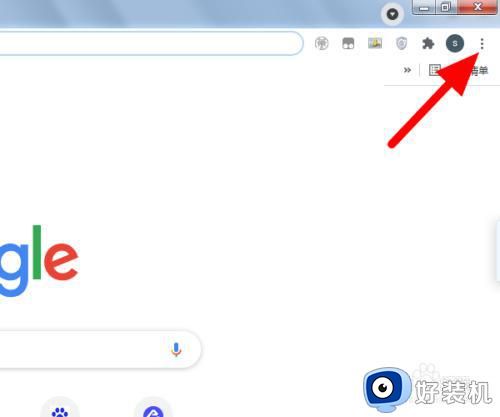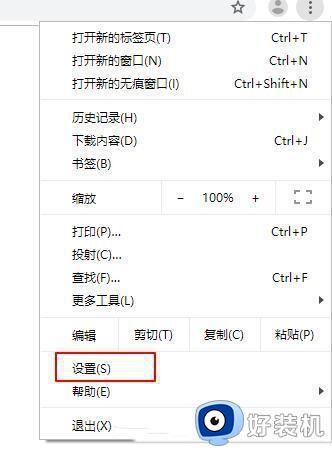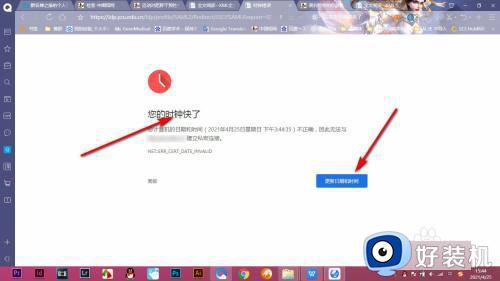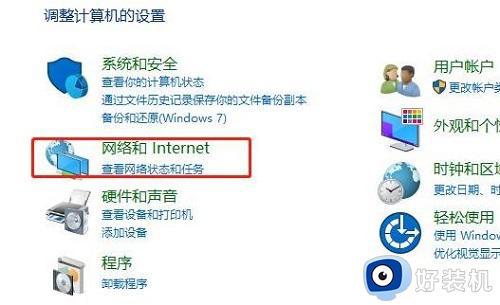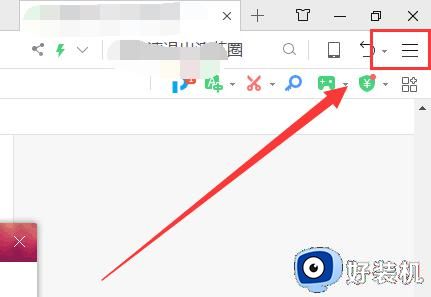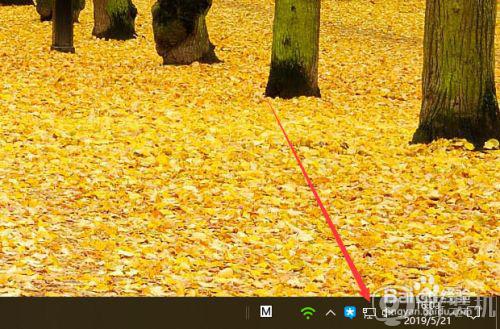游览器访问不了网页怎么回事 游览器无法打开网页解决方法
在日常使用电脑的时候,游览器是不可缺少的工具,没有它就没办法打开网页了。最近有用户在上网冲浪的时候遇到游览器打不开网页的问题,那么游览器访问不了网页怎么回事呢?出现这个问题可能是网络问题,或者dns异常了,下面就来学习下游览器无法打开网页解决方法。
方法一:
1、在电脑右下角找到“网络图标”并右击,选择“网络和Internet”按钮。

2、进入网络和Internet窗口后找到“更改适配器”选项并点睛网进入,选择正在使用的网络。右键单击属性按钮。
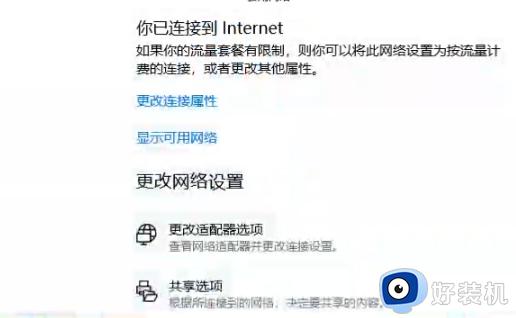
3、进入属性窗口后,首先点击“Internet协议版本4”。打开“属性”,然后再点击“使用下面的DNS服务器地址”。
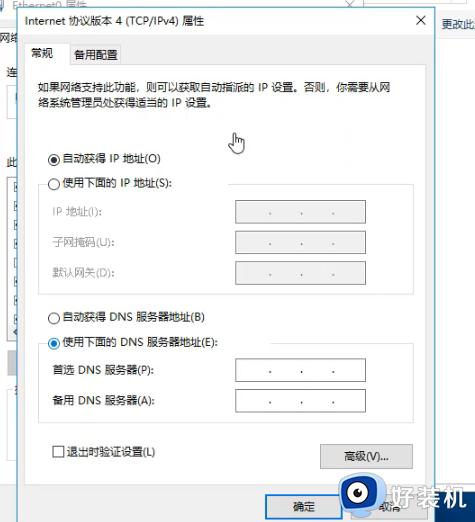
4、在首选DNS服务器中输入114.114.114.114,备选dns输入8.8.8.8。或者首选dns输入“223.5.5.5”,在备选DNS服务器中输入“223.6.6.6”,输入完成后点击下方“确定”按钮。
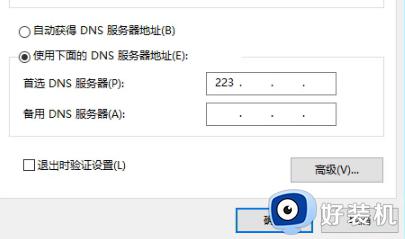
5、设置完成后,还需刷新DNS缓存按钮。然后再键盘上按下“Win+R”快捷键,在出现的运行窗口中输入“cmd”然后点击确定按钮。
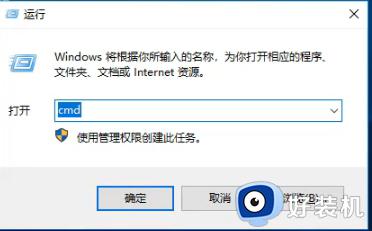
6、在出现的页面中输入“ipconfig/flushdns”,然后点击回车键就可以了。
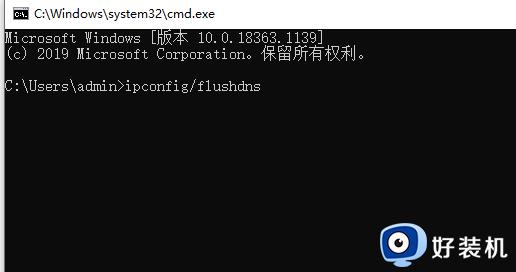
方法二:
1、打开电脑上的【电脑管家】软件。
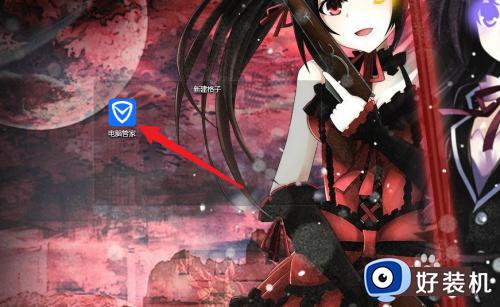
2、点击左侧菜单中的【工具箱】选项。
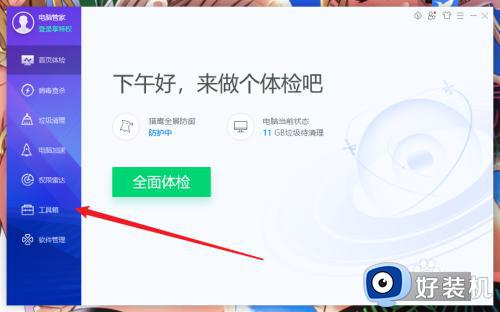
3、点击打开【电脑诊断】功能。
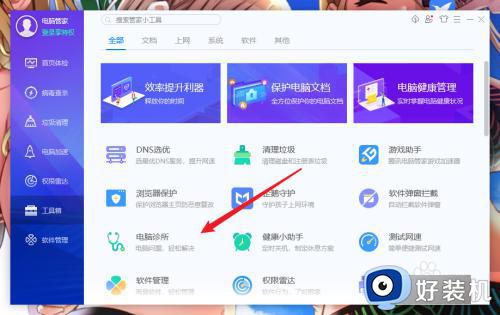
4、点击界面中的【网页打不开】选项。
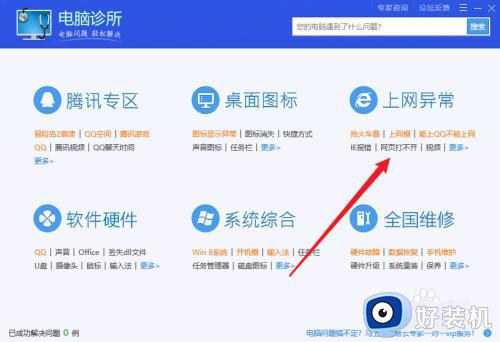
5、点击【能上QQ但打不开网页】选项。
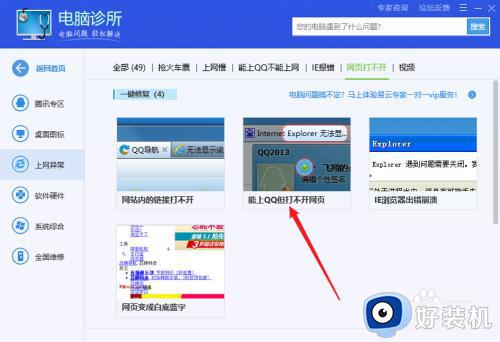
6、点击【立即修复】按钮等待修复即可。
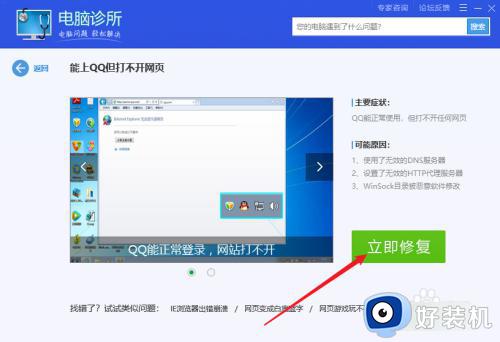
以上就是电脑游览器访问不了网页怎么回事以及如何解决的方法,如果你有遇到这个问题,就可以按照上面介绍的方法来解决,希望对大家有帮助。